Slik deaktiverer du Ultra Wideband Chip på iPhone 11/11 Pro
Miscellanea / / August 05, 2021
Apple iPhones er noen av de mest etterlengtede smarttelefonene som brukerne venter på. Imidlertid gjorde sikkerhetsekspert Brain Kreb tilbake i desember 2019 en oppsiktsvekkende avsløring om iPhones sikkerhet. Han uttalte at iPhone 11-plasseringsdata kan nås selv etter at brukeren har deaktivert posisjonsdatasettet eller aktivert personverninnstillingen for å unngå å dele informasjonen. Etter dette kom Apple ut som svar på denne uttalelsen om at dette problemet oppstod på grunn av den nye ultrabredbåndsteknologien. Hvis du leter etter måter å deaktivere det på, er du det rette stedet.
Som i dette innlegget, vil vi veilede deg om hvordan du deaktiverer ultrabredbåndsteknologi-chip på iPhone 11/11 Pro. Apple lovet den gang at det snart vil lansere et nytt alternativ for å deaktivere ultrabredbåndsteknologien på den nyeste iPhone 11/11 Pro og 11 Pro Max. Og som lovet, har selskapet hentet inn en ganske grei og enkel metode for å deaktivere den for iPhone 11-serien som kjører iOS 13.3.1. Så uten videre, la oss komme rett inn i artikkelen seg selv:

Slik deaktiverer du Ultra Wideband Chip på iPhone 11/11 Pro
Før vi går videre til prosedyren for å slutte å bruke U1-brikken, dvs. Ultra-Wideband-brikken på iPhone 11/11 Pro, la oss først forstå hva som er U1-brikker?
U1 Chip (Ultra Wideband) - Forklart
Det er i utgangspunktet en radioteknologi som gjør det enkelt å bruke et veldig lavt energinivå for kommunikasjon med kort rekkevidde og høy båndbredde. Videre, ved hjelp av denne U1-brikken, kan brukere av iPhone 11 etablere kommunikasjon med de andre U1-aktiverte enhetene med mer nøyaktighet. Så kan det ha dukket opp et spørsmål i tankene dine om deaktivering av denne funksjonen vil påvirke brukeropplevelsen din eller ikke? Svaret er imidlertid ja, men det er langt bedre enn å ha personvernet og dataene dine på spill.
Slå U1-chip (Ultra Wideband) på / av på iPhone 11-enheter
Husk at denne metoden vil fungere på iPhone 11-serien som kjører iOS 13.3.1, som er i beta akkurat nå. Så sørg for at du kjører den siste betaversionen for at denne metoden skal fungere.
- Gå til Innstillinger.
- Navigere til Personvern.
- Deretter må du trykke på Stedstjenester.
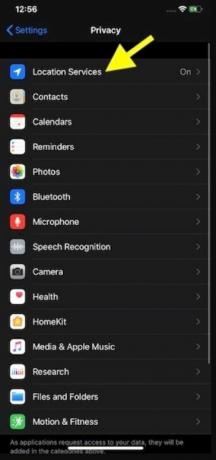
- Gå til Systemtjenester.
-
Slå av bryteren foran Nettverk og trådløs alternativ.
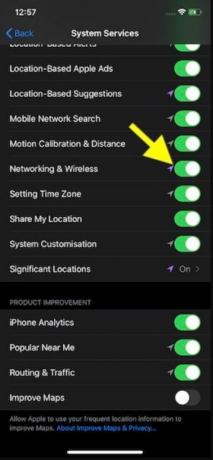
- Du får en popup som sier “Å slå av posisjon for nettverk og trådløst kan påvirke Bluetooth-, Wi-Fi- og Ultra-Wideband-ytelsen“. Trykk på Skru av å bekrefte.
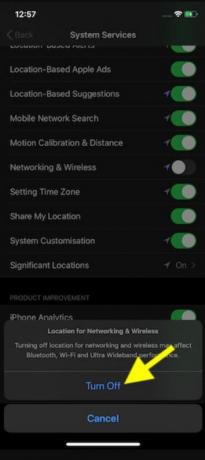
- Det er det!
Så der har du det fra min side i dette innlegget. Nå er det du som kan ta kontroll over personvernet og sikkerheten til dataene dine på iPhone. Jeg håper dere likte dette innlegget og klarte å slå av U1 Chip (Ultra Wideband) på iPhone 11-serien som kjører på iOS 13.3.1. Gi oss beskjed i kommentarene nedenfor hvis du likte dette innlegget eller slipp en kommentar nedenfor, selv om du kommer over noen problemer mens du følger ovennevnte metoder. Fram til neste innlegg... Skål!
Kilde: Beebom
En Six Sigma og Google-sertifisert digital markedsfører som jobbet som analytiker for et topp MNC. En teknologi- og bilentusiast som liker å skrive, spille gitar, reise, sykle og slappe av. Gründer og Blogger.


![Slik går du inn i gjenopprettingsmodus på HomTom H10 [lager og tilpasset]](/f/b0b86f54e9d0a86b5d4868e2a8221a39.jpg?width=288&height=384)
